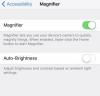Aplikace lze přenést do všech vašich iOS zařízení.
Kredit obrázku: vitchanan/iStock/Getty Images
Přenos aplikací ze starého iPhone do nového nebo sdílení aplikací s členy rodiny je s iOS 8 docela snadné. Když nastavujete nový iPhone, ujistěte se, že používáte stejné Apple ID, jaké jste používali na svém posledním iPhonu. Chcete-li sdílet aplikace s členy rodiny, aktivujte možnost Rodinné sdílení v Nastavení. K vašemu účtu pak může být přidruženo až pět členů rodiny, aby měli přístup k vašim aplikacím a také k vašim dalším nákupům Apple. Mějte na paměti, že sdílení aplikací s osobami, které nejsou členy rodiny, může být považováno za porušení smluvních podmínek společnosti Apple.
Nastavení nového IPhonu
Vše, co si stáhnete z App Store, iTunes nebo iBooks, je propojeno s vaším Apple ID, nikoli se zařízením, které používáte. To znamená, že pokud si koupíte nový iPhone nebo dokonce iPad nebo iPod Touch, můžete si stejné aplikace stáhnout znovu a zdarma. Až budete vyzváni k zadání Apple ID při nastavování nového iPhonu, zadejte stejné Apple ID, jaké jste použili na svém posledním iPhonu. Když přejdete do App Store, klepněte na „Aktualizace“ a poté na „Zakoupeno“, abyste našli své staré aplikace. Pokud jste synchronizovali aplikace na svém starém iPhone s iTunes, můžete také synchronizovat svůj nový iPhone s iTunes a přenést tyto aplikace. Zálohy pomocí vašeho Apple ID jsou také zaměnitelné, takže pokud jste zálohovali jakékoli iOS zařízení pomocí iCloudu nebo iTunes, můžete tyto zálohy použít při nastavování svého nového iPhonu.
Video dne
Resetování IPhonu
Pokud jste již vytvořili nové Apple ID na novém iPhone, zvažte resetování a vymazání nastavení. Zálohujte si soubory do počítače, protože iCloud nebude fungovat z jednoho Apple ID na druhé. Spusťte „Nastavení“, vyberte „Obecné“, klepněte na „Resetovat“ a vyberte „ „Vymazat veškerý obsah a nastavení.“ Když se iPhone restartuje, budete vyzváni k zadání Apple ID. Použijte Apple ID ze svého posledního iPhonu, abyste měli přístup ke svým zakoupeným aplikacím a také k obsahu iTunes a iBooks.
Změna účtu App Store
Kromě resetování iPhonu je další možností odhlásit se z iTunes i App Store a poté se znovu přihlásit pomocí Apple ID vašeho starého iPhonu. Problém s touto metodou je, že Apple vás nutí čekat 90 dní, než budete moci změnit jedno Apple ID na druhé. Spusťte „Nastavení“, vyberte „iTunes & App Store“, poté klepněte na své aktuální Apple ID a vyberte „Odhlásit se“. Zadejte svůj starý iPhone Apple ID a poté, co ověříte informace o své kreditní kartě, byste měli mít přístup k aplikacím, které jste si zakoupili na starém iPhone.
Sdílení aplikací s rodinou
Plán Apple Family Sharing, vydaný s iOS 8, umožňuje dospělému sdílet aplikace, stejně jako obsah iTunes a iBooks, až s pěti členy rodiny. Pokud chcete své nákupy sdílet například s partnerem, spusťte na svém iPhonu „Nastavení“, vyberte „iCloud“ a poté „Nastavit rodinné sdílení“. Až budete vyzváni, můžete poslat pozvánku svému manžel. Pokud má iOS 8, obdrží pozvánku přes iCloud na svůj iPhone. Poté, co pozvánku přijme, budou vaše nákupy viditelné na obrazovce Zakoupeno v App Store na jejím iPhonu.
Použití Rodinného sdílení
Pokud používáte Rodinné sdílení, je třeba mít na paměti několik důležitých bodů. Za prvé, na rozdíl od filmů a hudby nelze sdílet všechny aplikace. Pro každou aplikaci musí vývojář povolit Rodinné sdílení, než ji budete moci sdílet. Za druhé, každý, s kým sdílíte své aplikace, je nyní propojen s Apple ID osoby, která pozvánky původně rozeslala – možná vás. Veškeré aplikace nebo obsah iTunes, které poté zakoupí, budou účtovány na vaši kreditní kartu. A konečně – pozitivně – všechny aplikace nebo jiný obsah Apple, který si vaši členové rodiny koupili, než jste povolili Rodinné sdílení, jsou nyní k dispozici také na vašem iPhone.